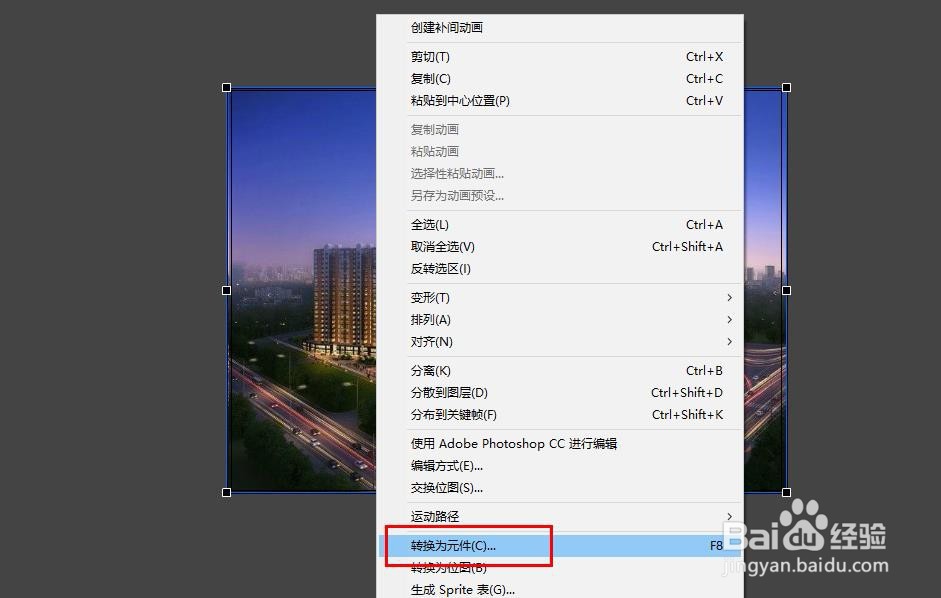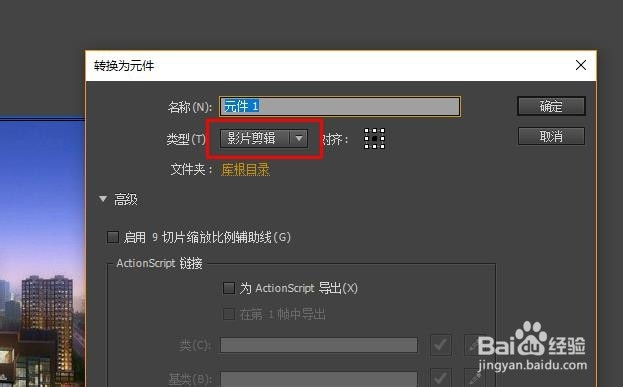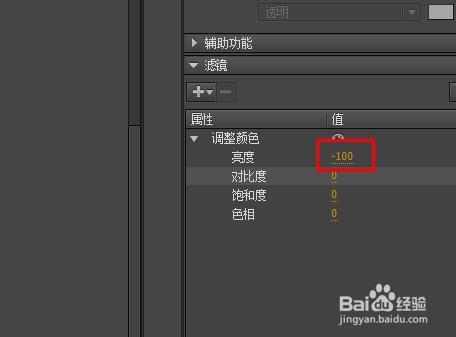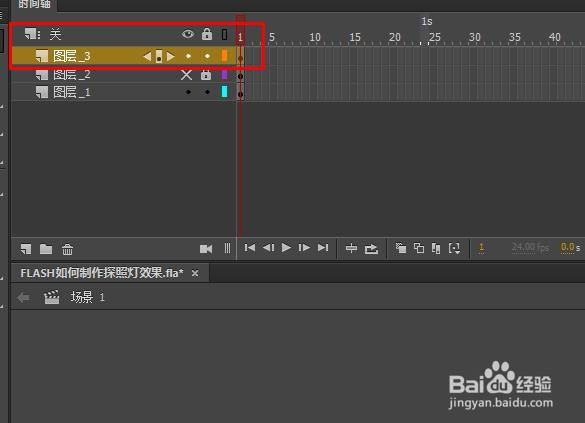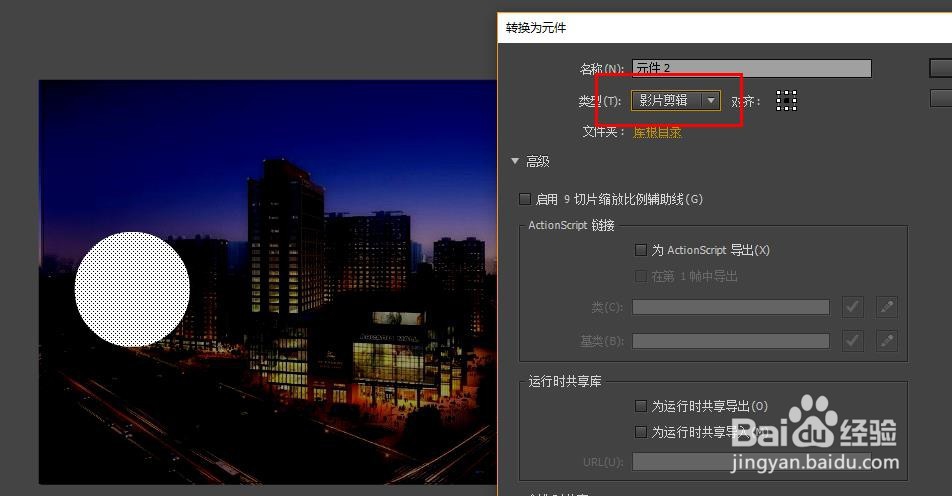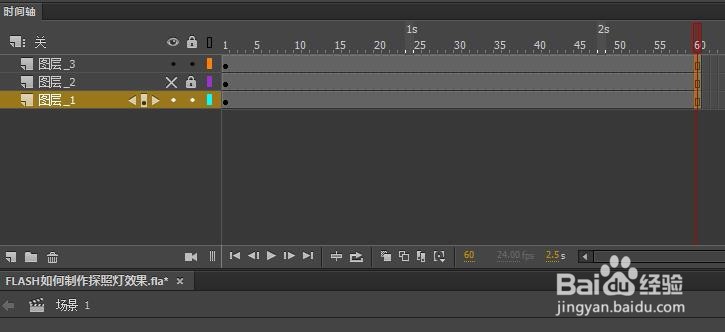FLASH如何制作探照灯效果
1、这里用的是Animate CC,打开软件,新建AS3文档。
2、百度找一张城市照片,放到舞台。
3、新建一个图层,复制图片到新的图层。原位粘贴(ctrl+shift+v)。
4、隐藏上面的图层,选择下面的图片转换为影片剪辑。
5、选择影片剪辑,在属性面板滤镜面板添加调整颜色滤镜。
6、调整亮度如图所示。
7、最上层增加图层,画一个圆形。
8、把圆形转换为影片剪辑元件。
9、延长帧到60帧。
10、右键选择圆形图层,选择遮罩层。
11、在圆形图层第60帧添加关键帧,并移动圆形,注意要先解锁这一图层
12、预览效果吧(ctrl+enter)
声明:本网站引用、摘录或转载内容仅供网站访问者交流或参考,不代表本站立场,如存在版权或非法内容,请联系站长删除,联系邮箱:site.kefu@qq.com。
阅读量:93
阅读量:35
阅读量:56
阅读量:60
阅读量:44